
หากคุณไม่มีเม้าส์เชื่อมต่อกับคุณ Windows 11 PC-หรือคุณเพียงต้องการวิธีที่ง่ายกว่าในการย้ายตัวชี้เมาส์ลูกศร - คุณสามารถเปิด "ปุ่มเมาส์" และใช้ของคุณ ปุ่มกดตัวเลข เป็นเมาส์ นี่คือวิธี
ก่อนอื่นให้กด Windows + I เพื่อเปิดแอป Windows Settings สลับกันคลิกขวาที่ปุ่มเริ่มบนทาสก์บาร์ของคุณ เมื่อเมนูพิเศษปรากฏขึ้นให้เลือก "การตั้งค่า"

ในการตั้งค่าคลิก "การเข้าถึง" ในแถบด้านข้างจากนั้นเลื่อนลงไปที่ส่วน "ปฏิสัมพันธ์" และเลือก "เมาส์"
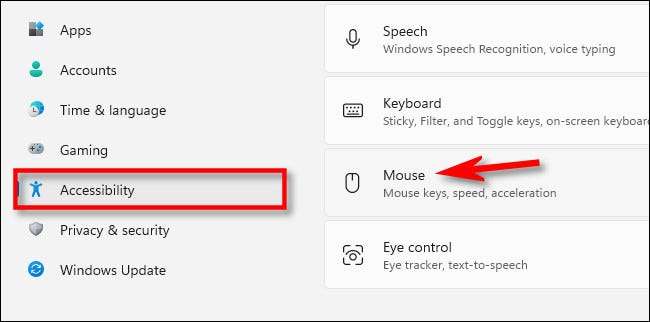
ในการเข้าถึงและ GT; เมาส์พลิกสวิทช์ข้าง "ปุ่มเมาส์" เป็น "เปิด"
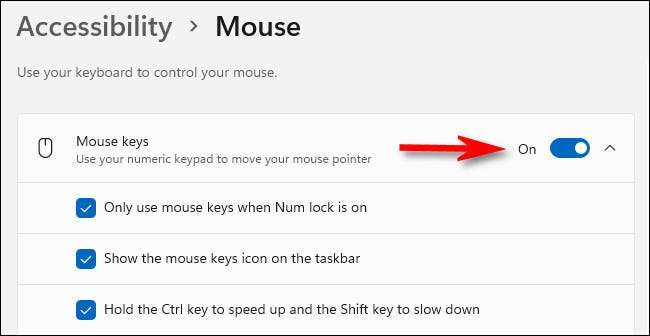
โดยค่าเริ่มต้นปุ่มเมาส์จะทำงานได้เฉพาะเมื่อ ล็อคหมายเลข เปิดอยู่ หากคุณไม่ต้องการใช้ Num Lock วิธีนี้ยกเลิกการเลือก "ใช้ปุ่มเมาส์เท่านั้นเมื่อล็อค NUM" ด้วยปุ่มเมาส์เปิดใช้งานในการตั้งค่าคุณสามารถเปิดหรือปิดปุ่มเมาส์ด้วยการกดซ้าย Alt + SHIFT ซ้าย + NUM ล็อคได้ตลอดเวลา
หากการเคลื่อนไหวของเมาส์ช้าเกินไป (โดยปกติจะช้ามากโดยค่าเริ่มต้น) ให้ใช้ตัวเลื่อนที่มีป้ายกำกับ "เมาส์คีย์ความเร็ว" และ "การเร่งความเร็วปุ่มเมาส์" เพื่อปรับจนกว่ามันจะรู้สึกสะดวกสบาย
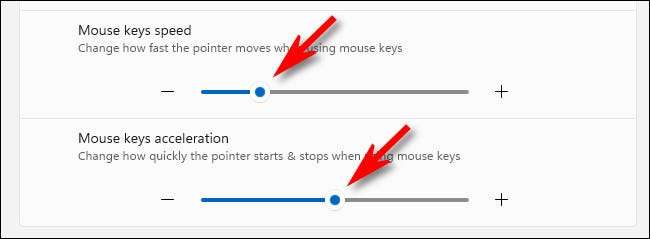
นอกจากนี้หากคุณต้องการเร่งความเร็วอย่างมากหรือช้าลงตัวชี้เมาส์ในขณะที่ใช้ปุ่มเมาส์ให้วางเครื่องหมายตรวจสอบข้าง "กดปุ่ม CTRL เพื่อเพิ่มความเร็วและปุ่ม Shift เพื่อชะลอตัวลง" จากนั้นใช้ Ctrl และ Shift ตามที่อธิบายไว้ในขณะที่เลื่อนตัวชี้เมาส์กับปุ่ม 1, 2, 3, 4, 6, 7, 8 หรือ 9 บนปุ่มกดตัวเลข
ที่เกี่ยวข้อง: วิธีการแก้ไขหมายเลขการพิมพ์แป้นพิมพ์ของคุณแทนตัวอักษร
วิธีคลิกในขณะที่ใช้เมาส์คีย์
มันไม่ชัดเจนในทันทีวิธีการคลิกปุ่มเมาส์ในขณะที่ใช้ปุ่มเมาส์ แต่เมื่อคุณเรียนรู้วิธีการที่มันค่อนข้างง่าย นี่คือรายการของสิ่งที่แต่ละ ปุ่มกดตัวเลข คีย์ทำงานที่เกี่ยวข้องกับการคลิกหรือการลากรายการ
- ปุ่ม "5": การกดปุ่มนี้แสดงวิธีการคลิกที่ใช้งานอยู่ (ตามค่าเริ่มต้นคลิกซ้าย) ซึ่งตั้งค่าหนึ่งของคีย์ที่ระบุไว้ด้านล่าง
- ปุ่ม "/": วิธีนี้เป็นวิธีการคลิกที่ใช้งานเพื่อคลิกซ้าย
- ปุ่ม "*": นี่เป็นการตั้งค่าวิธีการคลิกที่ใช้งานเป็นทั้งซ้ายและขวาให้คลิกในเวลาเดียวกัน
- ปุ่ม "-": นี่เป็นการตั้งค่าวิธีการคลิกที่ใช้งานอยู่เพื่อคลิกขวา
- ปุ่ม "0": กดปุ่มนี้เพื่อล็อคการคลิกซ้ายในตำแหน่ง "on" ซึ่งมีประโยชน์สำหรับการลากรายการ
- NS "." กุญแจ: กดปุ่มนี้เพื่อปล่อยการล็อคคลิกและลากที่ตั้งค่าด้วยปุ่ม "0"
เป็นสิ่งสำคัญที่จะต้องทราบว่าปุ่มควบคุมตัวชี้ควบคุม 2, 4, 6 และ 8 ในทิศทางที่สำคัญสี่ทิศทางและ 1, 3, 7 และ 9 คีย์ควบคุมการเคลื่อนไหวของตัวชี้ในแนวทแยง
เมื่อคุณรวมพวกเขาทั้งหมดเข้าด้วยกันคุณสามารถดำเนินการใด ๆ ที่คุณทำตามปกติด้วยเมาส์ ตัวอย่างเช่นหากคุณต้องการคลิกและลากไอคอนข้ามเดสก์ท็อปของคุณให้วางเคอร์เซอร์ของเมาส์ไว้ที่การใช้ปุ่มการเคลื่อนไหวจากนั้นกดปุ่มกด "0" บนปุ่มกดตัวเลข
เมื่อคุณกดปุ่มการเคลื่อนไหวอีกครั้งคุณจะสังเกตเห็นว่าคุณกำลังลากไอคอนราวกับว่าปุ่มซ้ายของเมาส์ค้างไว้ เพื่อปล่อยมันกด "" (ระยะเวลา) คีย์ หากการเคลื่อนไหวของคุณช้าเกินไปให้กดปุ่ม CTRL ค้างไว้ในขณะที่กดปุ่มการเคลื่อนไหว ด้วยการปฏิบัติที่เพียงพอการใช้ปุ่มเมาส์จะง่ายขึ้นเมื่อเวลาผ่านไป มีความสุข Mousing!







